Hagaaji cilada Cusboonaysiinta Windows 0x8e5e03fa gudaha Windows 10
Dhibaatooyinka Cusbooneysiinta(Update) Windows waxay u badan tahay inay yihiin mid ka mid ah arrimaha ugu daran ee isticmaalayaashu ay la kulmaan si joogto ah. Sababtoo ah dhibaatooyinka qaarkood way fududahay in la xalliyo halka kuwa kalena ay noqon karaan hawl adag in wax laga qabto. Haddii aad la kulanto qaladka Cusbooneysiinta Windows (Windows Update Error Code) 0x8e5e03fa adigoo isku deyaya inaad cusboonaysiiso nidaamkaaga Windows , markaa hagahan ayaa ku siinaya xoogaa talooyin ah oo kaa caawin kara inaad xalliso arrintan.

Windows 10 Cusbooneysii Code Error Code 0x8e5e03fa(Update Error Code 0x8e5e03fa)
Ciladan 0x80070490 waxay tusinaysaa nidaamka faylka ama habsocodka kharribmay ee ku jira Bakhaarka Qaybaha Windows ama (Windows Component Store)Adeegga(Servicing) Qaybaha ku salaysan ( CBS ). Si loo saxo khaladkan, raac talooyinka soo socda:
- Samee cilladaha Cusbooneysiinta Windows(Windows Update Troubleshooter)
- Dib u deji SoftwareDistribution(Reset SoftwareDistribution) iyo faylalka Catroot2
- Samee SFC iyo DISM Scans
- Dib u dabee Qaybaha Cusbooneysiinta Daaqadaha
- Ku rakib Cusboonaysiinta addoo(Update) isticmaalaya koontada maamulka sare
- Ku rakib Cusboonaysiinta gacanta
Kahor intaadan bilaabin, samee nidaamka soo celinta marka hore. Tani waxay kaa caawin doontaa inaad dib u soo celiso isbeddelada haddii aad waligaa u baahan tahay.
Waxaan kugula talin lahaa inaad mid mid u tijaabiso. Aynu si faahfaahsan u aragno:
1] Samee(Run) cilladaha Cusbooneysiinta Windows(Windows Update Troubleshooter)
Windows 10 nidaamka qalliinka waxa uu la socdaa qalab cilad-saare oo la dhisay oo si wax ku ool ah u hagaajin kara arrimaha caadiga ah ee la xidhiidha cusboonaysiinta Windows . Waxay caadi ahaan xallisaa arrimaha ama ugu yaraan waxay aqoonsataa dembiilaha dhabta ah. Sidaa darteed, waxa fiicnaan lahayd in aad tijaabiso ka hor inta aanad wax kale codsan.
Si aad u socodsiiso Cilladaha Cusbooneysiinta Windows(Windows Update Troubleshooter) , u gudub dariiqa soo socda, Start > Settings > Updates and Security > Cilad-sheegid.(Troubleshoot.)
Shaxda saxda ah, xoogaa rog ka dibna dooro Cusbooneysiinta Windows(Windows Update) .
Guji Run dhibbanaha(Run the troubleshooter) oo u ogolow Windows inuu si toos ah u xaliyo dhibaatada.
Daaqadaha ayaa laga yaabaa inay waqti qaadato si loo ogaado dhibaatooyinka, markaa samir samee.
Marka ay dhamaystirto hawsha, xidh daaqada, oo dib u bilow qalabkaaga.
Hubi in ay xalliso dhibaatada, haddii kale, ka dib u dhaadhac habka xiga ee waxtarka leh.
2] Dib u dajin SoftwareDistribution(Reset SoftwareDistribution) iyo faylalka Catroot2
Dib u dabee galka SoftwareDistribution(Reset the SoftwareDistribution) iyo Catroot2(Catroot2 folders) oo arag haddii ay ku caawinayso.
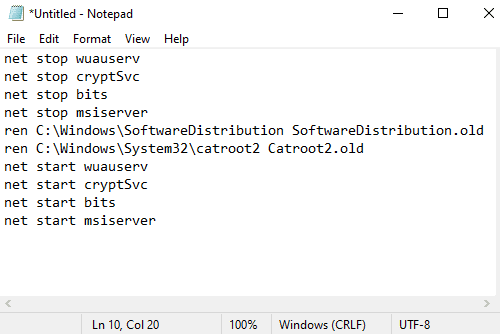
Si taas loo sameeyo, fur Notepad oo koobiy oo dheji qoraalka soo socda -
net stop wuauserv net stop cryptSvc net stop bits net stop msiserver ren C:\Windows\SoftwareDistribution SoftwareDistribution.old ren C:\Windows\System32\catroot2 Catroot2.old net start wuauserv net start cryptSvc net start bits net start msiserver
Guji liiska Faylka (File ) oo dooro Save(Save as) si aad u furto daaqadda sida ka muuqata sawirka hoose.
Dooro meel ku haboon ka dibna dooro All Files in the Save as type(Save as type) menu drop-down.
Taas ka dib, ku qor WindowsUpdate.bat goobta qoraalka magaca faylka(File name) .
Kadib dhagsii badhanka Save oo xidh daaqada tifaftiraha qoraalka.
Marka feylka dufcaddii la sameeyo, aad meesha la kaydiyay oo midig-guji faylka. Markaas ka(Thereafter) dooro Run as administration(Run as administrator) from the context menu.
Haddii sanduuqa wada hadalka UAC uu ka soo muuqdo shaashadda, si fudud u dhufo badhanka Haa(Yes) si aad u siiso mudnaanta maamulka.
Tani waxay bilaabi doontaa isla markiiba amarka waxayna bilaabi doontaa dib u habeynta qaybaha Cusbooneysiinta Windows isla markiiba.(Windows Update)
3] Orod Hubiyaha Nidaamka(Run System File Checker) iyo Qalabka DISM
Haddii Koodhka Khaladaadka Cusbooneysii 0x8e5e03fa(Update Error Code 0x8e5e03fa) uu wali ka soo muuqdo shaashadda, waxaad wadi kartaa Hubiyaha Faylka Nidaamka iyo aaladda DISM(DISM tool) . Waxay si sax ah u baari doontaa kaydinta faylalka nidaamka maqan ama kharriban. Kadibna, waxay si toos ah u hagaajin doontaa ama u beddeli doontaa faylasha nidaamka dhaawacmay.
4] Dib(Reset) u deji Qaybaha Cusbooneysiinta Daaqadaha(Windows Update)
Dib u dabee Qaybaha Cusbooneysiinta Windows(Reset the Windows Update Components) oo arag haddii ay taasi adiga ku shaqeyso.
5] Ku rakib Cusboonaysiinta(Update) adoo isticmaalaya koontada maamulka sare
Si ka duwan, waxaad isticmaali kartaa koontada isticmaalaha maamulaha sare(super administrator user account) si aad u soo dejiso oo u rakibto cusbooneysiinta iyada oo aan la joojin. Markaa, dhammaan waxaad u baahan tahay inaad ku abuurto akoon cusub oo isticmaale aaladdaada Windows ka dibna gal adigoo isticmaalaya isla koontada. Raac tilmaamaha hoose si aad arrintan u xalliso.
Riix Win+R si aad u furto sanduuqa wada hadalka Run . Goobta qoraalka, ku qor cmd ka dibna taabo furaha gaaban ee Ctrl+Shift+Enter . Tani waxay ku furi doontaa isla markiiba amarka oo leh mudnaanta maamulka.

Daaqadda degdegga ah ee sare, ku qor amarka soo socda -
net user administrator /active:yes
Markaad riixdo furaha Enter , taasi waxay awood u siin doontaa koontada maamulaha ee ku dhex dhisan.
Marka amarku si guul leh u dhammaado, xidh daaqadda degdegga ah ee amarka.
Halkan waxaad u baahan tahay inaad ka baxdo Windows (Sign)kaaga(Windows) . Si tan loo sameeyo, taabo furaha kiiboodhka Ctrl+Alt+Del oo dooro ikhtiyaarka Saxiix(Sign) ee bogga u dhigma.
Intaa ka dib, dib u soo gal adigoo isticmaalaya xisaab maamuleed(Administrator) cusub .
Hubi si aad u aragto in dhibaatadu hadda la hagaajiyay.
6] Ku rakib Cusboonaysiinta gacanta
Haddii kale, waxaad isku dayi kartaa inaad xalliso arrintan adigoo soo dejinaya oo ku rakibaya cusboonaysiinta loo baahan yahay gacanta(downloading and installing the required update manually) ee Microsoft Update Catalog .
Waxaan rajeynayaa in wax ku jira hagahan ay kaa caawin karaan inaad hagaajiso koodkan qaladka ah.(I hope something in this guide may helps you to fix this annoying error code.)
Related posts
Hagaaji cilada Cusboonaysiinta Windows 0x80070422 gudaha Windows 10
Hagaaji cilada Cusbooneysiinta Windows 0x80070659
Hagaaji cilada Cusboonaysiinta Windows 0x80240439 gudaha Windows 10
Hagaaji cilada Cusboonaysiinta Windows 0x80070541 gudaha Windows 10
Hagaaji cilada Cusboonaysiinta Windows 0xc0020036 gudaha Windows 10
Hagaaji Windows 10 Cilad Cusbooneysii 0xc1900104 marka la rakibayo Cusboonaysiinta Muuqaalka
Hagaaji cilada Cusbooneysiinta Windows 0x80070bc2 gudaha Windows 11/10
Hagaaji Cilada Cusbooneysiinta Windows 0x80080008
Hagaajin Cilada Cusboonaysiinta Windows C8000266?
Hagaajinta Cusboonaysiinta Windows ku guuldareystay inay rakibto qaladka 0x80240034
Hagaaji cilada Cusbooneysiinta Windows 0x800f0831
Hagaaji cilada Cusboonaysiinta Windows 0x800f0247 gudaha Windows 11/10
Ku hagaaji badhanka arrimaha bogga Cusboonaysiinta Windows
Hagaaji cilada Cusboonaysiinta Windows 0x800706ba gudaha Windows 11/10
Hagaaji cilada Cusboonaysiinta Windows 0x8007045b gudaha Windows 11/10
Hagaaji cilada Cusboonaysiinta Windows 0x800f0845 gudaha Windows 10
Hagaaji cilada Cusboonaysiinta Windows 0x80070436 gudaha Windows 10
Hagaaji Windows 10 Cilad Cusbooneysii 0x800703F1
Hagaaji Cilada Cusboonaysiinta Windows 0x800f0989 gudaha Windows 11/10
Hagaaji cilada Cusboonaysiinta Windows 0x80096004 gudaha Windows 11/10
